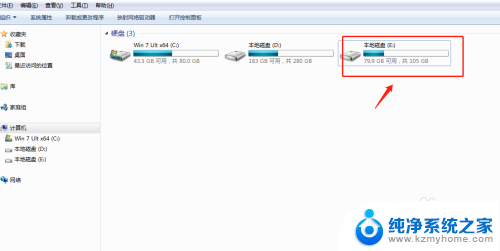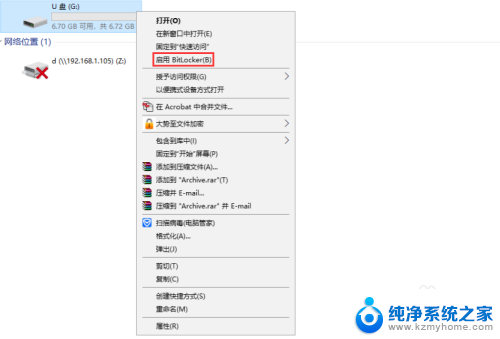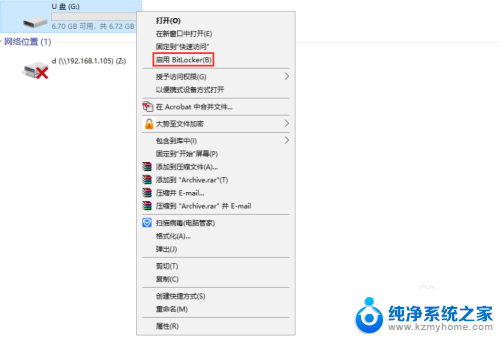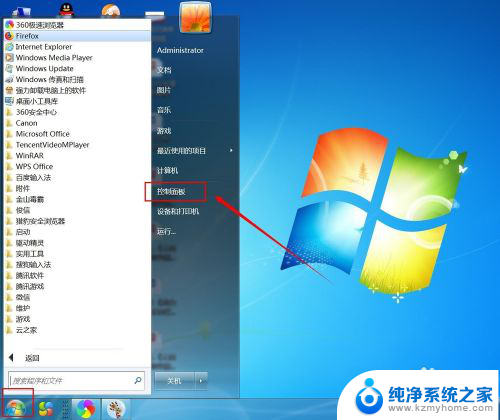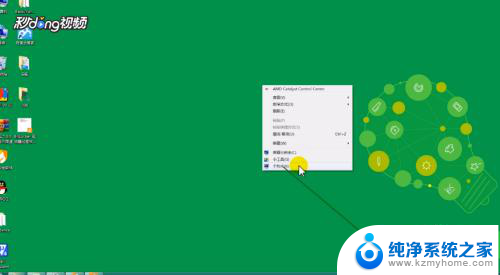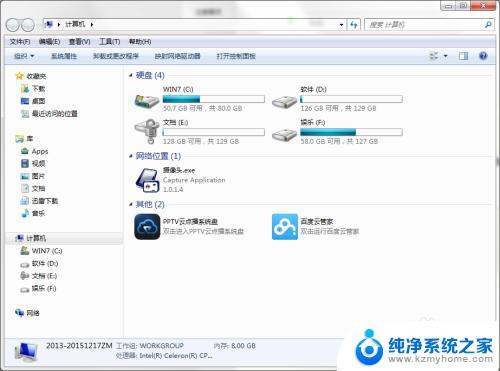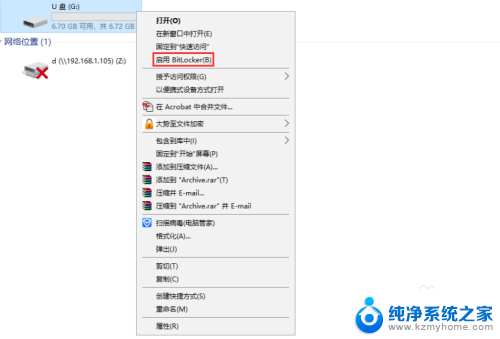优盘怎样设置密码 如何给U盘设置密码
更新时间:2023-10-09 15:53:52作者:jiang
随着移动存储设备的普及和应用范围的扩大,我们经常使用优盘来传输和存储个人资料、重要文件等,由于其小巧便携的特点,一旦丢失或被他人拿走,个人隐私和敏感信息的安全性也会面临极大的威胁。为了更好地保护我们的数据安全,给优盘设置密码成为了一项必要的操作。优盘怎样设置密码?如何给U盘设置密码?接下来我们将深入探讨这个问题,并为您提供相关的解决方案。
具体方法:
1. 方法一:
把U盘插到电脑USB接口上,打开计算机→右键点击U盘→选择“启用BitKocker”。

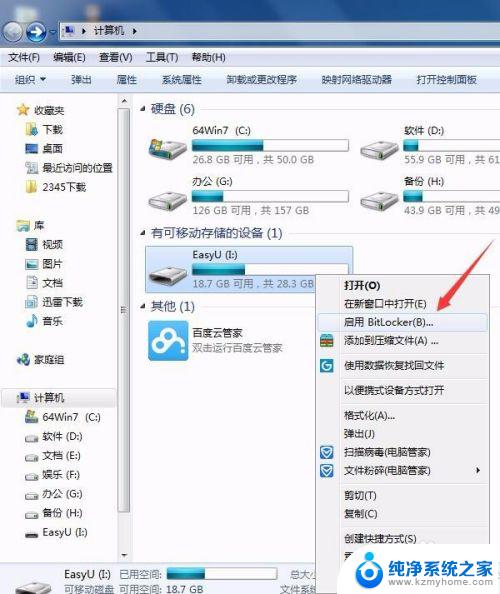
2.方法二:
打开开始菜单→控制面板→系统和安全→BitLocker 驱动器加密→找到你要加密的U盘选择"启用BitLocker"。
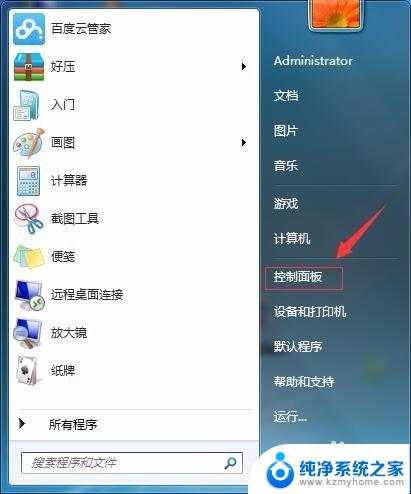
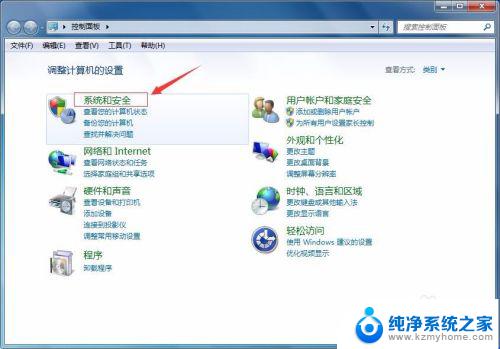
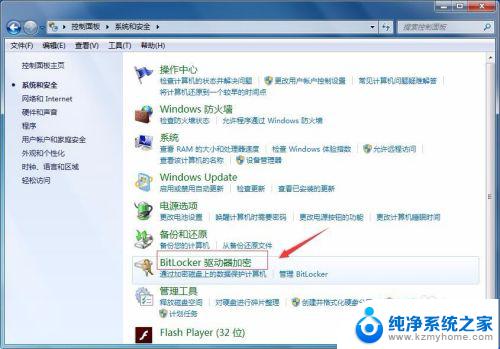
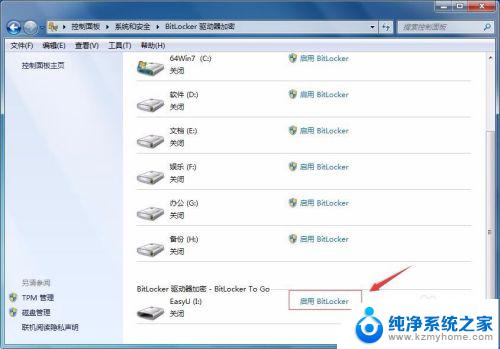
3.选中"使用密码解锁驱动器"的选项,然后输入密码和确认密码。点击“下一步”。
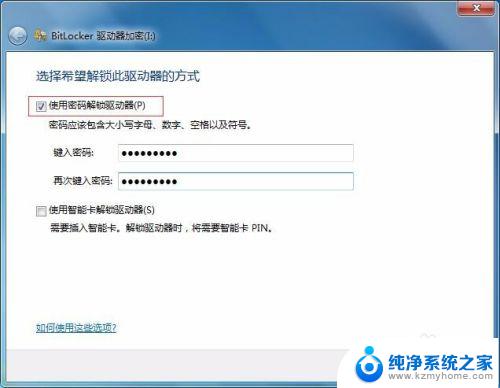
4.点击"恢复密匙保存到文件"。
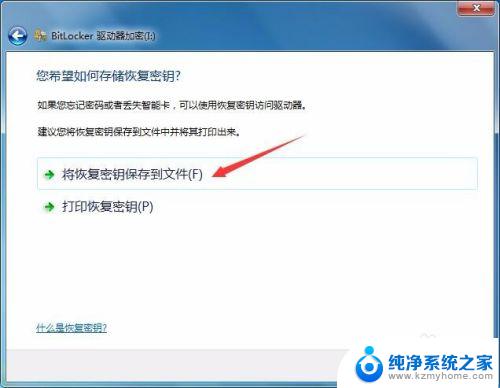
5.选择保存路径点击“保存”。

6.点击“下一步”继续。
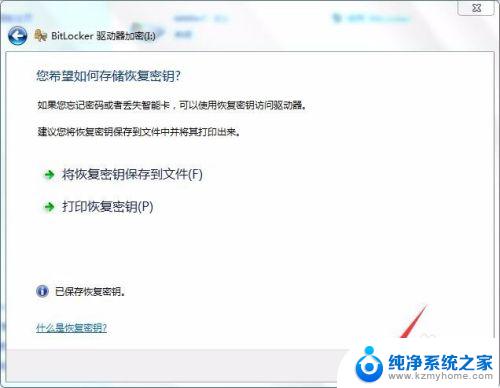
7.点击"启动加密"。
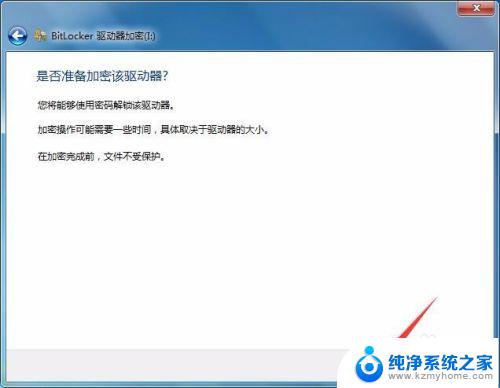
8.正在给U盘加密,等待数分钟加密完成。
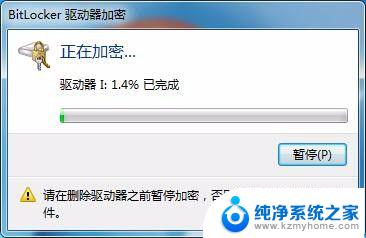
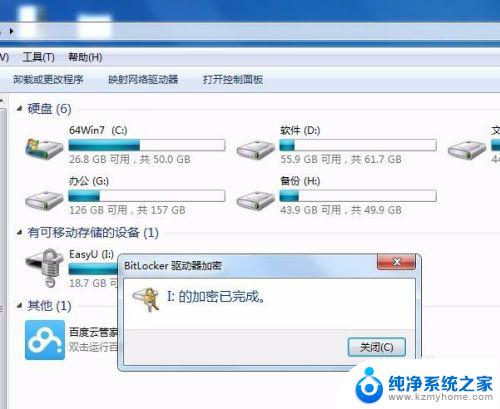
9.以后再使用U盘会提示输入密码。
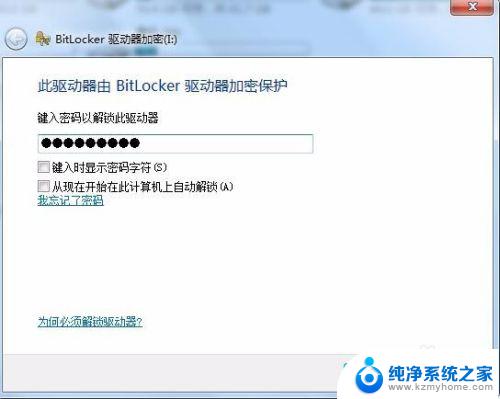
以上是有关如何设置优盘密码的全部内容,如果您遇到了同样的情况,请参照我的方法处理,希望我的方法能对您有所帮助。